Kompletny przewodnik dla początkujących
Opublikowany: 2023-10-03Jeśli planujesz migrację lub aktualizację swojej witryny, może być konieczna zmiana niektórych jej adresów URL. Oznacza to jednak, że użytkownicy odwiedzający stare linki prawdopodobnie napotkają błąd 404 z informacją, że nie można znaleźć strony. Dlatego możesz zastanawiać się, jak skonfigurować przekierowania WordPress na swojej stronie internetowej.
Na szczęście jest to prostsze niż myślisz. Kiedy już dobrze zrozumiesz różne typy przekierowań, możesz użyć wtyczki, aby je wdrożyć. W ten sposób użytkownicy, którzy trafią na stare adresy URL, zostaną automatycznie przekierowani na nowe. ️
Co to są przekierowania WordPress?
Gdy użytkownik kliknie łącze do strony, która już nie istnieje, prawdopodobnie wyświetli się błąd 404. Zwykle oznacza to, że strona została wyłączona w trybie offline lub zmienił się jej adres URL:
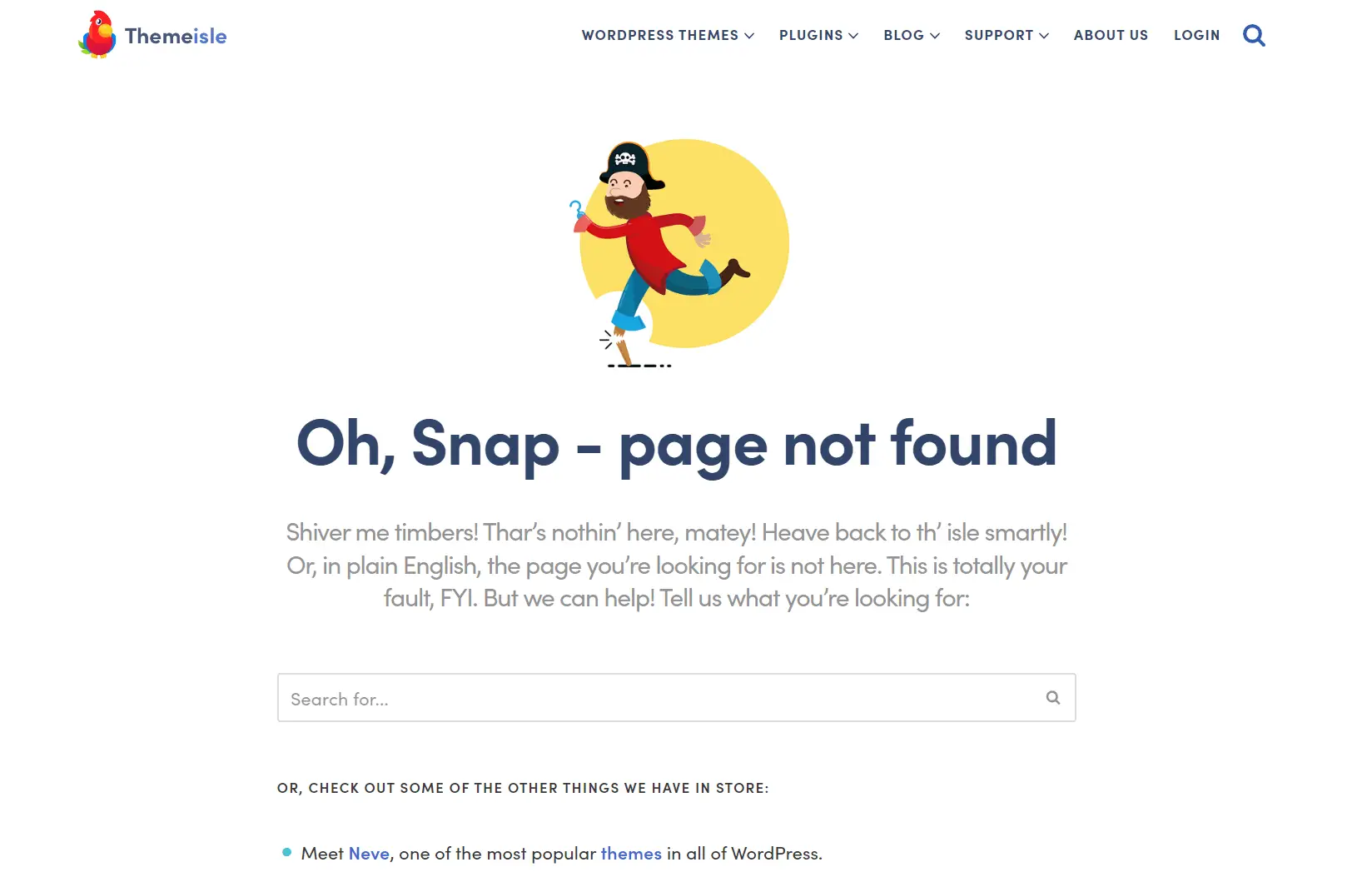
Jako właściciel witryny internetowej może się okazać, że przejdziesz na nowy system zarządzania treścią (na przykład z Wix na WordPress). Alternatywnie możesz podjąć decyzję o migracji na nowy host. Tak czy inaczej, procedura jest zwykle dość prosta, chociaż niektóre strony lub linki mogą w trakcie tego procesu ulec uszkodzeniu.
Nawet jeśli nie planujesz migracji swojej witryny, może być konieczna zmiana adresów URL. Na przykład, optymalizując swoje stare posty, prawdopodobnie będziesz musiał dodać nowe słowa kluczowe do linków. Możesz nawet zdecydować się na zmianę nazwy swojej witryny, ale zachowaj te same informacje dla swoich stron i postów.
W każdym z tych scenariuszy musisz skonfigurować przekierowania WordPress. W ten sposób każdy, kto natknie się na Twoje stare linki, zostanie przekierowany na nowe strony. Obejmuje to boty wyszukiwarek.
Bez przekierowań Twoje stare adresy URL zostaną oznaczone jako uszkodzone linki, co może zaszkodzić Twoim rankingom w wyszukiwarkach. Ponadto użytkownicy, którzy trafią na Twoje uszkodzone strony, prawdopodobnie będą rozczarowani i opuszczą witrynę.
Przekierowania mogą zatem pomóc Ci zachować zarówno rankingi, jak i doświadczenie użytkownika (UX). Należy jednak zadbać o to, aby skonfigurować odpowiednie przekierowania.
Rodzaje przekierowań
Zanim pokażemy, jak skonfigurować przekierowania WordPress, przyjrzyjmy się pokrótce różnym typom przekierowań. Zazwyczaj obejmują one:
- 301 przekierowań . Są one używane w przypadku stron, które zostały trwale przeniesione pod nowy adres URL. Na przykład Twoja strona „O nas” mogła zostać przeniesiona z naszawebsite.com/who-we-are do naszawebsite.com/about-us .
- Przekierowania 302/307 . Możesz użyć tych przekierowań, jeśli chcesz tymczasowo przekierować użytkowników na nową stronę. Na przykład możesz modernizować swoją stronę portfolio i chcesz przekierowywać odwiedzających na stronę usług, dopóki nie będzie gotowa.
Istnieją również przekierowania HTTP na HTTPS. Jeśli niedawno wdrożyłeś w swojej witrynie certyfikat Secure Sockets Layer (SSL), prawdopodobnie będziesz musiał przekierować wersję HTTP swojej witryny na wersję HTTPS.
W przeciwnym razie Google może potraktować je jako dwie osobne witryny, co może mieć szkodliwy wpływ na Twoje rankingi. Ponadto chcesz mieć pewność, że użytkownicy będą kierowani do bezpiecznej wersji Twojej witryny.
Jak skonfigurować przekierowania WordPress
Przyjrzyjmy się teraz trzem różnym sposobom skonfigurowania przekierowań WordPress. Zaczniemy od najprostszych metod, które polegają na użyciu wtyczki przekierowującej lub narzędzia SEO. Następnie przejdziemy do trudniejszego sposobu i pokażemy Ci, jak utworzyć przekierowania, edytując pliki Twojej witryny.
- Zainstaluj wtyczkę Przekierowanie
- Użyj wtyczki SEO, takiej jak Yoast SEO
- Edytuj plik .htaccess
1. Zainstaluj wtyczkę Przekierowanie ️
Przekierowanie to łatwa w użyciu wtyczka, która umożliwia skonfigurowanie przekierowań 301 w Twojej witrynie. Aby go zainstalować, przejdź do Wtyczki → Dodaj nowe w panelu i wpisz „przekierowanie” w pasku wyszukiwania:
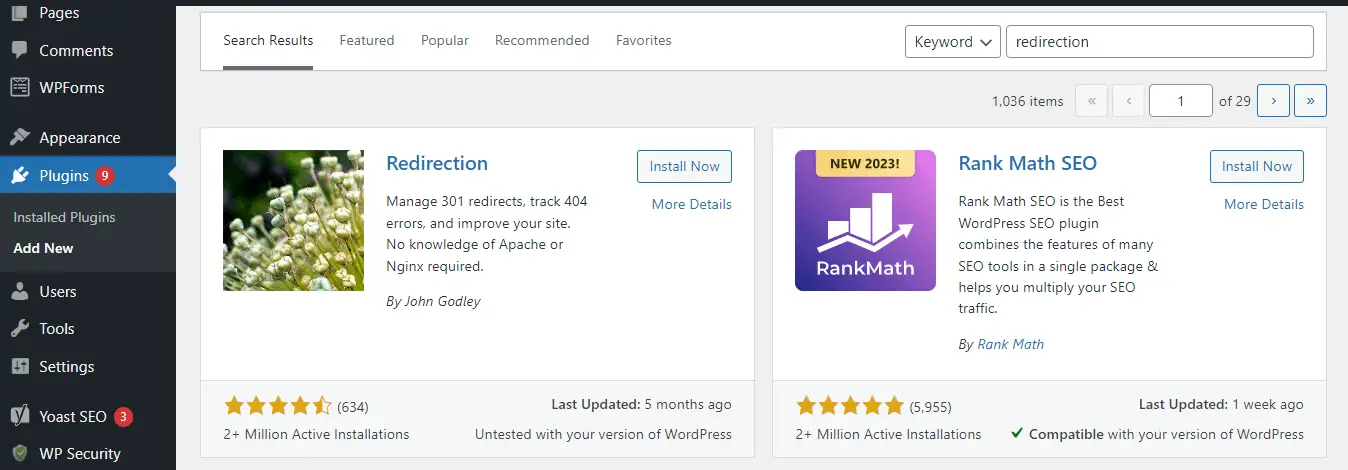
Następnie naciśnij Zainstaluj teraz , a następnie Aktywuj :
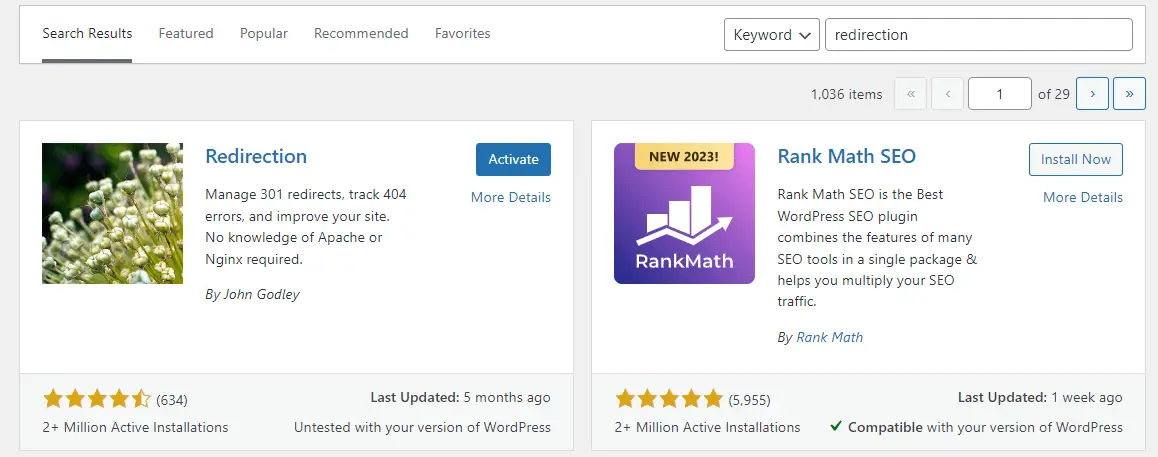
Teraz przejdź do Narzędzia → Przekierowanie i kliknij Rozpocznij instalację . Wtyczka poprosi Cię o wybranie kilku ustawień. Na przykład możesz włączyć Przekierowanie, aby monitorować zmiany adresów URL i automatycznie konfigurować przekierowania:
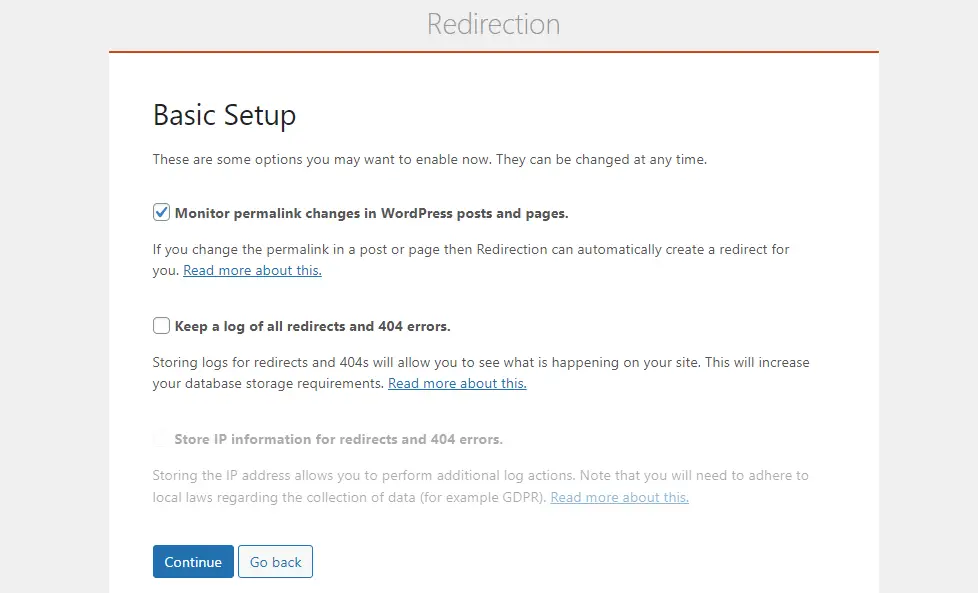
Po zakończeniu konfiguracji możesz utworzyć swoje pierwsze przekierowanie:
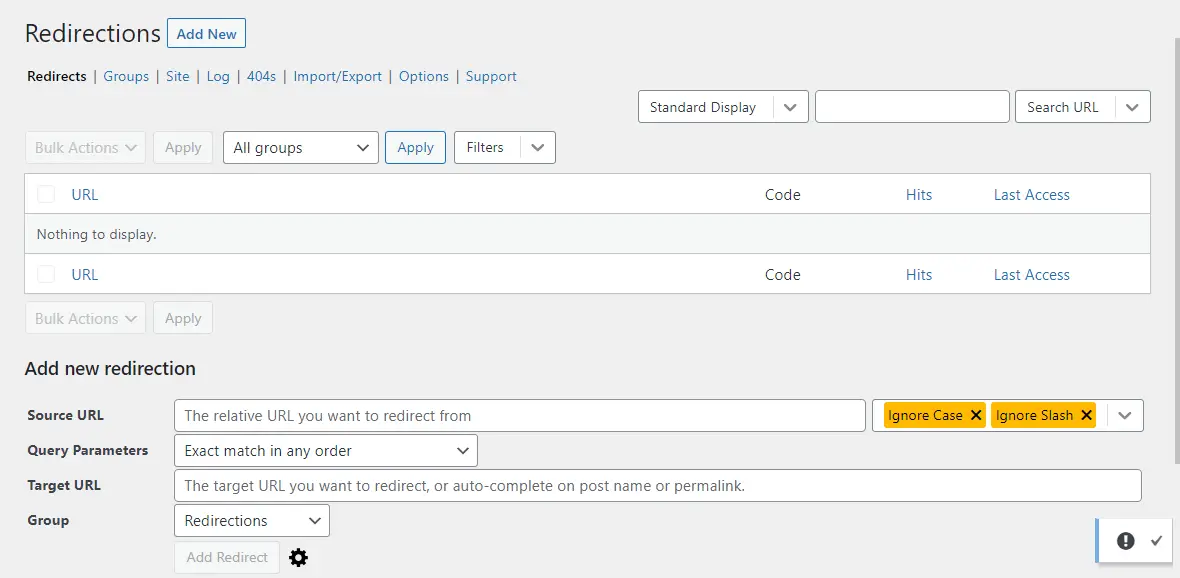
W polu Źródłowy adres URL musisz wprowadzić fragment starego adresu URL. Na przykład, jeśli łącze to naszawebsite.com/who-we-are , informacja będzie brzmiała / kim-we-are :
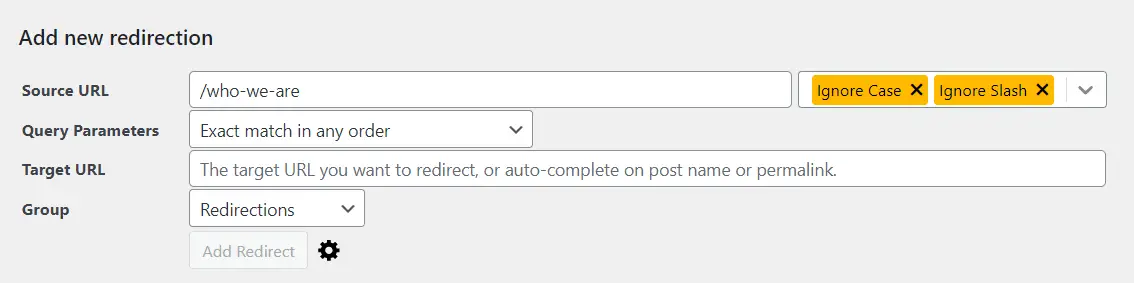
W polu Docelowy adres URL wprowadź fragment nowego adresu URL. Na koniec kliknij Dodaj przekierowanie :

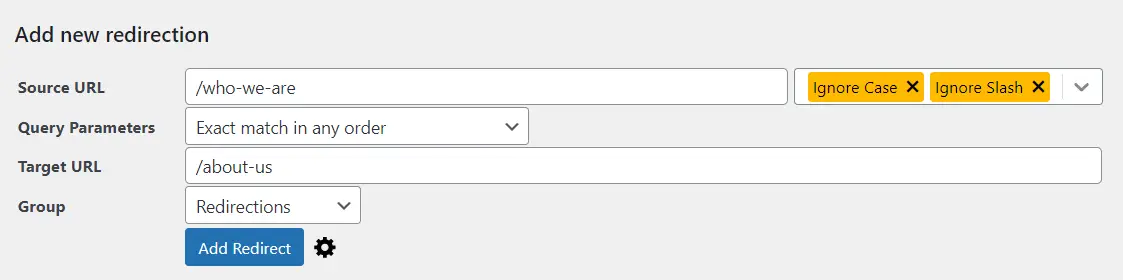
Zostanie to dodane do Twojej listy przekierowań:
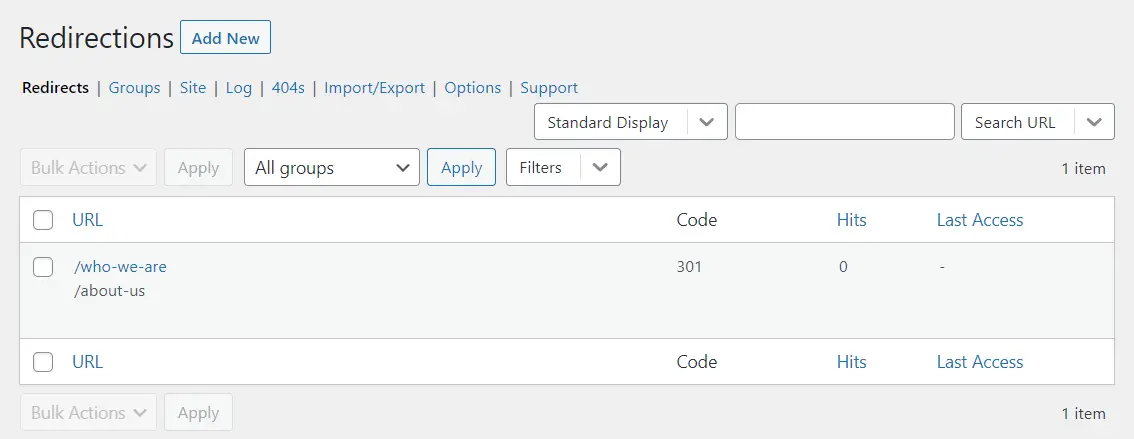
To wszystko – użytkownicy będą teraz kierowani pod nowy adres URL!
2. Użyj wtyczki SEO, takiej jak Yoast SEO
Wiele wtyczek SEO umożliwia skonfigurowanie przekierowań WordPress. Jeśli korzystasz z Yoast SEO, ta funkcja jest dostępna w wersji premium.
Aby skonfigurować przekierowania w Yoast, przejdź do Yoast SEO → Przekierowania . Następnie wybierz typ przekierowania.
Yoast oferuje następujące opcje:
- 301 wyprowadził się permamentnie
- Znaleziono 302
- 307 Tymczasowe przekierowanie
- 410 Treść została usunięta
- 451 Niedostępne ze względów prawnych
W polu Stary adres URL po prostu wpisz fragment linku, który chcesz przekierować. Następnie wprowadź nowy ślimak w polu adresu URL i naciśnij Dodaj przekierowanie .
3. Edytuj plik .htaccess ️
Tę metodę należy wypróbować tylko wtedy, gdy znasz katalog główny swojej witryny lub nie potrafisz edytować plików WordPress. Przed kontynuowaniem warto także utworzyć kopię zapasową witryny, na wypadek przypadkowego usunięcia pliku.
Aby edytować plik .htaccess , musisz uzyskać dostęp do katalogu głównego swojej witryny za pośrednictwem klienta protokołu FTP (File Transfer Protocol), takiego jak FileZilla. Alternatywnie możesz użyć Menedżera plików na swoim koncie hostingowym (co jest prawdopodobnie łatwiejsze).
Katalog główny Twojej witryny będzie prawdopodobnie oznaczony etykietą public_html . Wewnątrz tego folderu znajdziesz plik .htaccess :
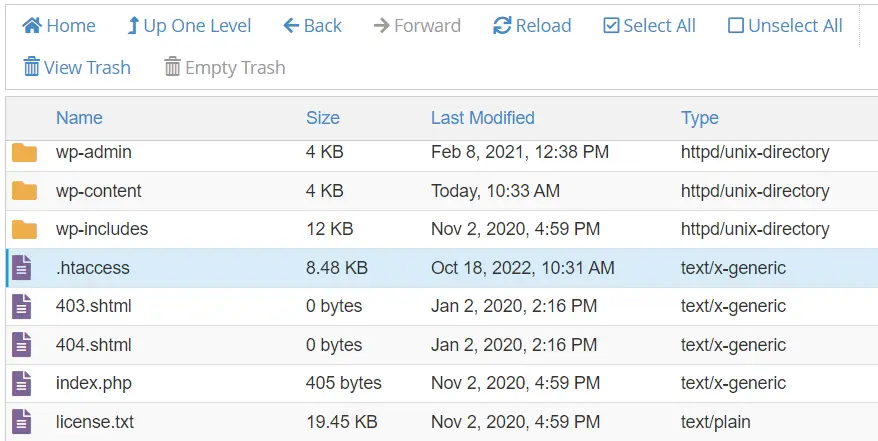
Kliknij go prawym przyciskiem myszy i wybierz Edytuj . Spowoduje to otwarcie pliku w edytorze tekstu. Tutaj musisz wkleić następujący kod:
Redirect 301 /old-page.html http://www.mysite.com/new-page.htmlOczywiście będziesz chciał zastąpić te adresy URL własnymi. Kiedy będziesz gotowy, zapisz zmiany i zamknij plik.
Wniosek
Kiedy przenosisz stronę pod nowy adres URL, musisz skonfigurować przekierowanie 301 (jeśli jest to zmiana trwała) lub przekierowanie 302/307 (jeśli jest tymczasowe). W ten sposób każdy, kto odwiedzi stary link, zostanie przekierowany na nową stronę, zapobiegając w ten sposób błędom 404 i utrzymując zaangażowanie użytkowników. Ponadto przekierowania WordPress mogą pomóc Ci zachować pozycje w wynikach wyszukiwania.
Podsumowując, oto trzy sposoby tworzenia przekierowań WordPress:
Czy masz pytania dotyczące konfiguracji przekierowań WordPress? Daj nam znać w sekcji komentarzy poniżej!
